AirPods Sıfırlanmıyor Sorunu Nasıl Onarılır
Yayınlanan: 2021-09-13
AirPod'lar sıfırlanmadığında ne yapmalı? Bu oldukça rahatsız edici olabilir çünkü AirPod'ları sıfırlamak, AirPods ayarlarını yenilemenin ve diğer sorunları gidermenin en kolay yollarından biridir. AirPod'larınızı sıfırlamanın en yaygın yolu, AirPods kasasının arkasında bulunan yuvarlak sıfırlama düğmesine basmaktır. Bu düğmeyi basılı tuttuğunuzda, LED beyaz ve kehribar renklerde yanıp söner. Bu olursa, sıfırlamanın doğru şekilde gerçekleştiğini çıkarabilirsiniz. Ne yazık ki, dünya çapında bir dizi kullanıcı, AirPod'ların sorunu sıfırlamadığından şikayet etti.

İçindekiler
- AirPods Sıfırlanmıyor Sorunu Nasıl Onarılır
- AirPod'ları Neden Fabrika Ayarlarına Sıfırlamalısınız?
- Yöntem 1: AirPod'larınızı temizleyin
- Yöntem 2: AirPod'ları Unutun ve Ağ Ayarlarını Sıfırlayın
- Yöntem 3: AirPod'ları Kablosuz Kasaya Doğru Şekilde Yerleştirin
- Yöntem 4: Pili Boşaltın ve Yeniden Şarj Edin
- Yöntem 5: Farklı AirPod Çiftlerini Kullanarak Test Durumu
- Yöntem 6: Apple Destek'e ulaşın
AirPods Sıfırlanmıyor Sorunu Nasıl Onarılır
AirPod'ları Neden Fabrika Ayarlarına Sıfırlamalısınız?
- Bazen AirPod'lar şarj sorunlarına neden olabilir. Şarj sorunları durumunda en basit sorun giderme yöntemlerinden biri sıfırlama düğmesine basmaktır.
- AirPod'larını farklı bir cihaza bağlamak için sıfırlamak da isteyebilirsiniz.
- Bir çift AirPod'u önemli bir süre kullandıktan sonra senkronizasyon sorunları ortaya çıkabilir. Bu nedenle, fabrika koşullarına sıfırlamak, senkronizasyonu ve ses kalitesini iyileştirmenin mükemmel bir yoludur.
- İnsanların cihazlarının AirPod'larını tanımlayamadığı bazı olaylar oldu. Bu amaçlarda da sıfırlama , telefon veya bu konuda başka herhangi bir cihaz tarafından keşfedilmeye yardımcı olur.
Artık sıfırlamanın neden faydalı bir özellik olduğunu bildiğinize göre, AirPod'ların sıfırlanmayacağı sorununu gidermek için tüm farklı yöntemlere bakalım.
Yöntem 1: AirPod'larınızı temizleyin
Sağlamanız gereken ilk ve en önemli şey, cihazınızın temizliğidir. AirPod'larınızı düzenli olarak kullanırsanız kir ve kalıntılar sıkışabilir ve sorunsuz çalışmayı engelleyebilir. Bu nedenle, kulaklıkların yanı sıra kablosuz kasayı kirden ve tozdan uzak tutmak önemlidir.
AirPods'unuzu temizlerken aklınızda bulundurmanız gereken birkaç nokta var:
- Kablosuz kasa ile AirPod'lar arasındaki boşlukları temizlemek için yalnızca yumuşak bir mikrofiber bez kullanın.
- Sert bir fırça kullanmayın. Dar alanlar için, kiri çıkarmak için ince bir fırça kullanılabilir.
- Kulakiçi kulaklıklarınızın yanı sıra kablosuz kılıfınızla herhangi bir sıvının temas etmesine asla izin vermeyin.
- Kulakiçi kulaklıkların ucunu yumuşak bir Q ucuyla temizlediğinizden emin olun.
AirPod'larınızı tamamen temizlendikten sonra sıfırlamayı deneyin.
Ayrıca Okuyun: iPad Mini'yi Donanımdan Sıfırlama
Yöntem 2: AirPod'ları Unutun ve Ağ Ayarlarını Sıfırlayın
AirPod'ları bağlı oldukları Apple cihazında unutmayı da deneyebilirsiniz. Söz konusu bağlantının unutulması ayarların yenilenmesine yardımcı olur. iPhone'unuzda AirPod'ları unutmak ve AirPod'ların sıfırlanmayacağı sorunu düzeltmek için verilen adımları izleyin:
1. iOS cihazınızın Ayarlar menüsünü açın ve Bluetooth öğesini seçin.
2. AirPod'larınız bu bölümde görünecektir. Gösterildiği gibi AirPods Pro'ya dokunun.

3. Ardından, Bu Cihazı Unut > Onayla üzerine dokunun .

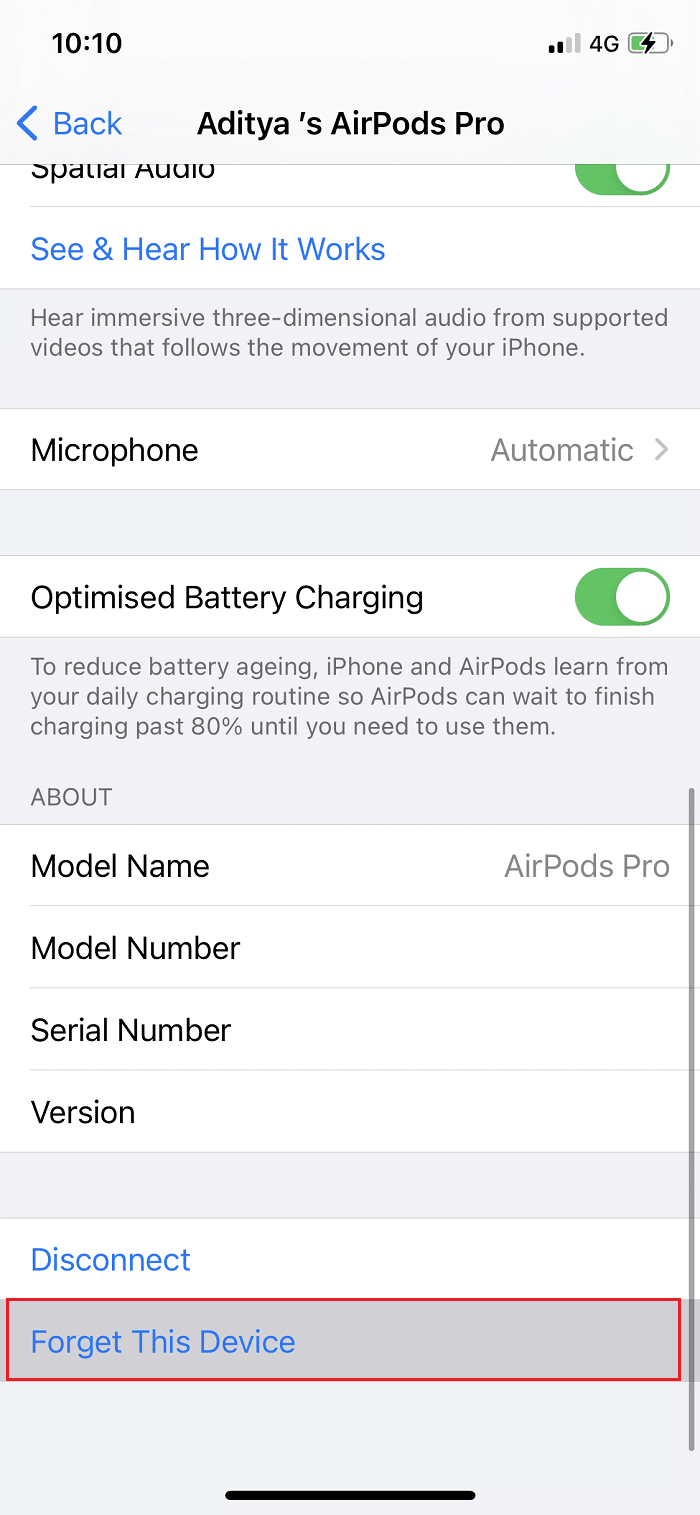
4. Şimdi, Ayarlar menüsüne dönün ve gösterildiği gibi Genel > Sıfırla üzerine dokunun .
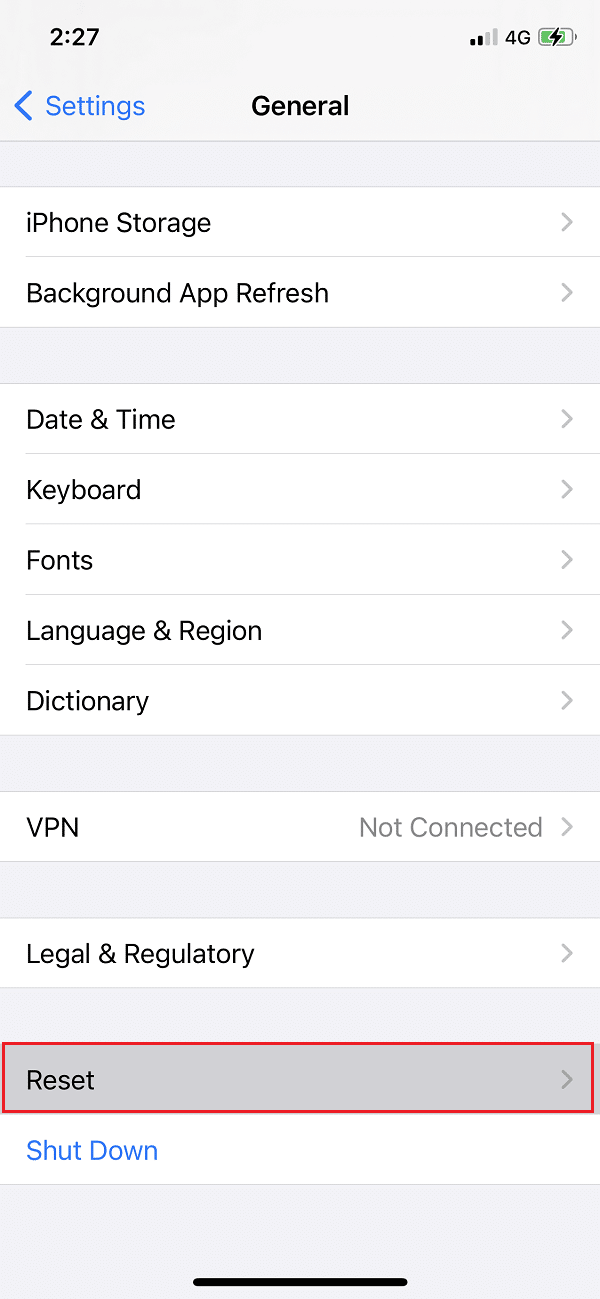
5. Şimdi görüntülenen menüden gösterildiği gibi Ağ Ayarlarını Sıfırla öğesini seçin.
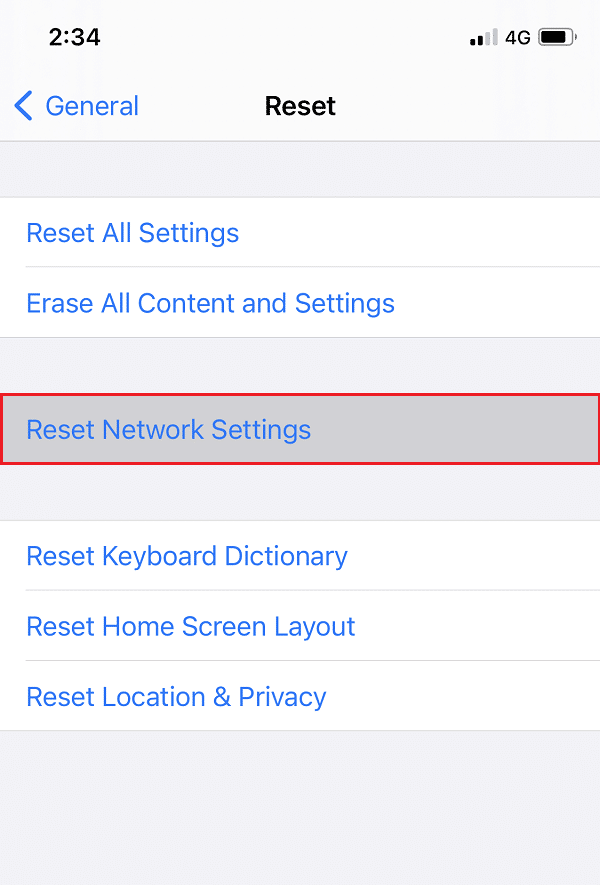
6. İstendiğinde parolanızı girin.
AirPod'ların bağlantısını kestikten ve ağ ayarlarını unuttuktan sonra, AirPod'larınızı herhangi bir zorluk yaşamadan sıfırlayabilmelisiniz.
Ayrıca Okuyun: Donmuş veya Kilitlenmiş iPhone Nasıl Onarılır
Yöntem 3: AirPod'ları Kablosuz Kasaya Doğru Şekilde Yerleştirin
Bazen en zor problemlerin en basit çözümleri vardır.
- Kablosuz kasanın yanlış kapanması nedeniyle AirPods'un sıfırlanmaması sorunu meydana gelebilir. Kulaklıkları kasanın içine yerleştirin ve kapağı düzgün bir şekilde kapatın.
- Sorun aynı zamanda, kablosuz kılıf AirPod'ları tam olarak uymadıkları için algılayamadığında da ortaya çıkar. Gerekirse, bunları kablosuz kılıfından dışarı çekin ve kapağı tam oturacak şekilde yerleştirin.

Yöntem 4: Pili Boşaltın ve Yeniden Şarj Edin
Çoğu durumda, pili boşaltmak ve ardından AirPod'ları sıfırlamadan önce şarj etmek işe yaradığı bilinmektedir. AirPods'unuzun pilini temiz ve kuru bir yerde bırakarak tüketebilirsiniz.
- Bunları sık kullanmıyorsanız, bu işlem yaklaşık 2 ila 3 gün sürebilir.
- Ancak normal bir kullanıcıysanız 7-8 saat bile yeterli olacaktır.
Pil tamamen boşaldığında, Yeşil Işık görünene kadar tamamen şarj edin.

Yöntem 5: Farklı AirPod Çiftlerini Kullanarak Test Durumu
Kablosuz kılıfınızla başka bir AirPod çiftini test etmeyi deneyin. kablosuz durumla ilgili sorunları ekarte etmek için. Farklı bir kılıftan tamamen şarj edilmiş kulakiçi kulaklıkları kablosuz kılıfınıza takın ve cihazı sıfırlamayı deneyin. Bu işlemi başarıyla sıfırlarsa AirPod'larınızla ilgili bir sorun olabilir.
Yöntem 6: Apple Destek'e ulaşın
Yukarıda bahsedilen yöntemlerden hiçbiri işinize yaramıyorsa; en iyi seçenek size en yakın Apple Store'a ulaşmaktır. Hasarın derecesine bağlı olarak, yenisini alabilir veya cihazınızı tamir ettirebilirsiniz. Daha fazla tanı için Apple desteğine de başvurabilirsiniz.
Not: Bu hizmetlerden yararlanmak için garanti kartınızın ve satın alma fişinizin eksiksiz olduğundan emin olun. Apple Garanti Durumunu Kontrol Etme konusundaki kılavuzumuzu buradan okuyun.
Sıkça Sorulan Sorular (SSS)
S1. AirPod'larım neden beyaz renkte yanıp sönmüyor?
AirPod'larınızın arkasındaki LED beyaz renkte yanıp sönmüyorsa, bir sıfırlama sorunu olabilir, yani AirPod'larınız sıfırlanmayacaktır.
S2. AirPod'larımı sıfırlamaya nasıl zorlarım?
AirPod'ların bağlı Apple cihazından bağlantısını kesmeyi deneyebilirsiniz. Ek olarak, yeniden sıfırlamadan önce AirPod'ların temiz olduğundan ve kablosuz kutusuna doğru şekilde yerleştirildiğinden emin olmalısınız.
Tavsiye edilen:
- AirPods ve AirPods Pro'nuzu Nasıl Sıfırlayabilirsiniz?
- AirPod'ların Şarj Edilmemesi Sorununu Düzeltin
- Apple Kimliği Güvenlik Soruları Nasıl Sıfırlanır
- İPhone'da Safari'de Açılır Pencereler Nasıl Devre Dışı Bırakılır
Bu makalede bahsedilen sorun giderme yöntemlerinin AirPod'ları düzeltmenizde işe yaradığını umarız sorunu sıfırlamaz. Yaptılarsa, aşağıdaki yorumlarda bize deneyimlerinizi anlatmayı unutmayın!
